如何正確修復無法開機的電腦 [12 種方法]
![如何正確修復無法開機的電腦 [12 種方法]](https://cdn.thewindowsclub.blog/wp-content/uploads/2023/08/computer-not-turning-on-640x375.webp)
您坐在辦公桌前工作,當您嘗試打開電腦時,您發現計算機無法打開。您嘗試了多次嘗試將其打開,但沒有成功。
那麼,您的計算機無法啟動的原因可能有多種,我們將在本指南中討論這些原因。此外,我們將與您分享可幫助您重新使用 PC 的解決方案。
為什麼我的電腦打不開?
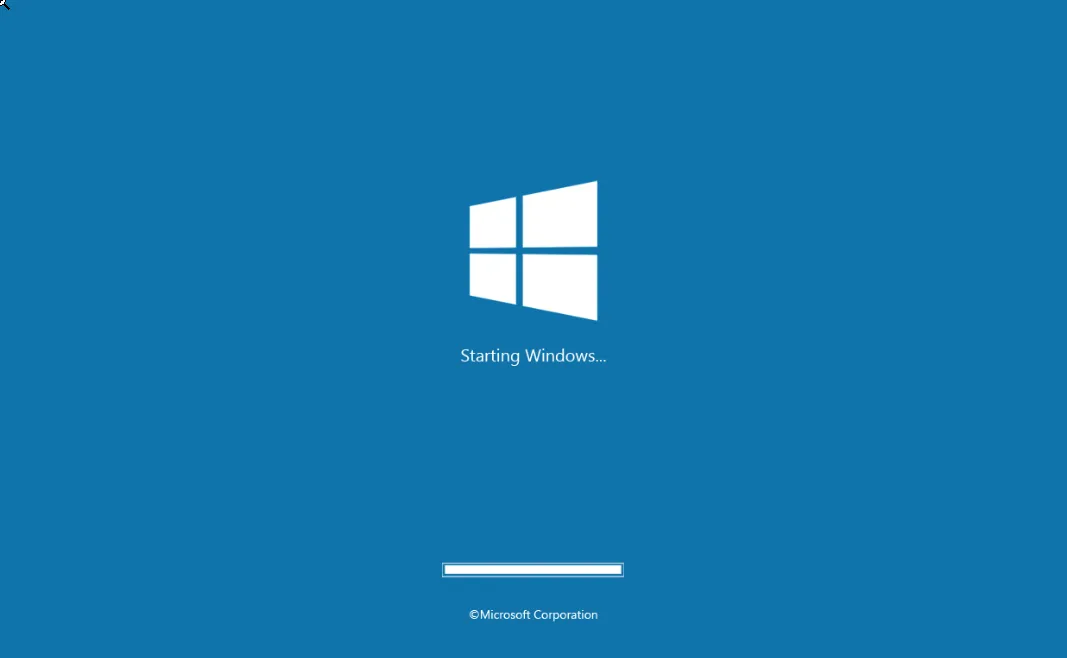
可能導致計算機無法開機的常見問題之一是電源。您用於計算機供電的電纜很可能有故障。
對於台式機,可能是內部電源出現故障,或者對於筆記本電腦,可能是電池損壞。其他時候,顯示屏也會出現問題,即使計算機正在運行,顯示屏也不會顯示任何內容,讓我們相信計算機已死機。
您可能會陷入引導循環或某種BSoD(藍屏死機)錯誤,從而阻止您引導進入系統。
通常,由於惡意軟件或病毒的存在,或者您的電腦上的某些重要系統文件可能已損壞,也會出現一些問題。
您的計算機內部也可能有鬆動的組件,導致其無法啟動,或者您連接了有故障的硬件,導致過早關閉。
讓我們看看計算機無法開機的不同常見原因以及可以幫助您解決該問題的解決方案。
當我的電腦無法開機時,如何排除故障?
1. 使用不同的電源

如果打開計算機後沒有任何顯示或完全沒有任何反應,則可能是電源故障問題。
在這種情況下,我們建議您將計算機的插座連接到其他電源,然後打開您的電腦。請勿使用 UPS,並檢查不同的電源插座是否可以解決您的問題。
2.更換電源線
您還可以嘗試更換用於連接電源的電源線。它很可能出現故障或磨損,無法向 PC 提供所需的電源,這就是您的計算機無法啟動的原因。
我們還建議您檢查電腦中的電源插座,因為電腦上的一些問題也會妨礙系統啟動時的完美供電。
3.給筆記本電腦充電
如果您的計算機無法啟動,則也可能意味著電池已完全耗盡。您可以將電腦連接到電源並充電 15-20 分鐘。
之後,按電源按鈕並檢查筆記本電腦是否啟動。如果這可以幫助您解決問題,那麼您應該確保您的筆記本電腦有足夠的電量以避免此類問題。
4.多次重啟電腦
- 按住電源按鈕關閉電腦。
- 等待大約 10-20 秒。
- 按電源按鈕打開電腦。
- 重複該過程 3-4 次以解決啟動問題。
執行上述步驟並檢查這是否可以幫助您打開計算機。
5. 將您的電腦連接到不同的顯示器
通常問題不在系統內部,而是在與其連接的硬件內部。如果您的計算機在開機時出現問題,但您看到按下電源按鈕時指示燈亮起,但顯示屏上沒有任何顯示,則可能是顯示屏問題。
只需將計算機插入不同的顯示器,然後檢查打開後顯示器上是否顯示任何結果。如果是,那麼您應該更換顯示屏併購買一個新的。
6. 拔掉所有連接的設備
如果您的計算機上連接了外部硬盤、USB 驅動器、USB 鍵盤/鼠標等設備,那麼我們建議您將所有這些設備從計算機上拔下,然後嘗試在沒有這些設備的情況下啟動計算機。
當您拔掉所有這些設備時,您就消除了由外部設備引起的所有故障的可能性。此外,如果您的計算機檢測到不受支持或有故障的設備,它會出現異常行為並導致此類問題。
7. 檢查主板指示燈(僅限台式機)

擰下 CPU 機櫃的螺絲,然後打開 PC。檢查開機時主板指示燈是否閃爍。如果主板指示燈閃爍,則問題可能是其他原因。
雖然很難檢測到問題所在,但至少您知道主板沒有問題。
8. 聽嘟嘟聲
有些主板在遇到任何問題或故障時會發出蜂鳴聲。如果您的計算機發出多次蜂鳴聲,那麼您應該聽一下它們。
如果蜂鳴聲按特定順序排列,請註冊該順序,因為它們聽起來像莫爾斯電碼。
9. 手動重置BIOS
- 關閉電腦,然後從電源插座上拔下插頭。
- 打開CPU外殼。
- 找到 CMOS 跳線。它位於您的主板上,通常標有 CLEAR、CLR、CLEAR CMOS、PSSWRD 或各種其他標籤。

- 將有三個引腳,而跳線僅覆蓋兩個。將跳線移至另外兩個引腳。例如,如果跳線連接到第一個和第二個引腳,請將其移動到第二個和第三個引腳。
- 按電源按鈕。請注意,您的電腦將無法啟動,因為電源已關閉。但是,它會釋放電容器中存儲的任何剩餘電量。這樣做會重置您的 BIOS。
- 將跳線恢復到原來的狀態。
- 合上機殼,打開電源,然後啟動計算機。
當您重置 BIOS 時,您的數據將保持不變。如果您安裝了操作系統,它將保留在那裡,但是,重置 BIOS 後,某些功能可能無法使用。
10.更換顯卡
您的計算機無法啟動也可能是顯卡故障造成的。如果您有可用的備用顯卡,則可以嘗試更換它。
請注意,僅當您知道自己在做什麼時才執行此過程,因為拔下任何其他組件可能會永久損壞您的計算機。
11.檢查你的硬盤

多名筆記本電腦或計算機用戶報告稱,他們無法打開計算機,因為他們的電腦無法讀取操作系統。
這是因為他們的硬盤驅動器有問題。在這種情況下,我們建議您更換硬盤驅動器並使用新的驅動器(SSD 會很棒),然後嘗試啟動計算機。
12. 重新安裝內存
- 按電源鍵關閉計算機。
- 斷開交流電源(適用於台式機)。
- 打開機櫃並取出 RAM。
- 清潔 RAM 連接點並將其連接回主板。

- 打開您的電腦並檢查這是否解決了問題。
有時,RAM 連接鬆動也會導致電腦無法開機等問題。按照簡單的步驟操作並檢查這是否有助於解決問題。
如果沒有任何效果,那麼作為最後的手段,我們建議您將計算機帶到經過驗證的服務中心進行維修。這個問題可能比你想像的要嚴重得多。
請隨時在下面的評論中告訴我們,上述哪一種解決方案解決了計算機無法開機的問題。



發佈留言